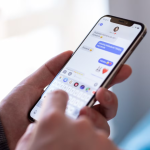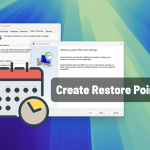Αν θέλετε η οθόνη του iPhone σας να ανανεώνεται συνεχώς με νέες εικόνες χωρίς να χρειάζεται να το κάνετε χειροκίνητα, η λειτουργία Τυχαία αναπαραγωγή φωτογραφιών (Shuffle Photos) είναι ακριβώς αυτό που χρειάζεστε. Πρόκειται για ένα χαρακτηριστικό που επιτρέπει στο iPhone να αλλάζει αυτόματα την ταπετσαρία σας σε καθορισμένα χρονικά διαστήματα ή κάθε φορά που ενεργοποιείτε τη συσκευή.
Για να το ενεργοποιήσετε, μεταβείτε στις Ρυθμίσεις > Ταπετσαρία και πατήστε Προσθήκη νέας ταπετσαρίας. Από τις επιλογές, επιλέξτε Φωτογραφίες τυχαίας αναπαραγωγής. Το iPhone θα σας ζητήσει να επιλέξετε ένα άλμπουμ ή συγκεκριμένες φωτογραφίες από τη συλλογή σας. Μπορείτε να διαλέξετε πορτρέτα, τοπία, στιγμιότυπα ή ακόμα και φωτογραφίες αγαπημένων προσώπων.
Στη συνέχεια, ρυθμίστε τη συχνότητα αλλαγής. Το iPhone σάς επιτρέπει να ορίσετε αν θέλετε η ταπετσαρία να αλλάζει κάθε φορά που αγγίζετε την οθόνη, κάθε φορά που “ξυπνάτε” τη συσκευή, ή αυτόματα κάθε ώρα ή κάθε μέρα. Αν θέλετε ένα πιο δυναμικό αποτέλεσμα, επιλέξτε “Με άγγιγμα” ή “Κατά το ξεκλείδωμα”.
Μπορείτε επίσης να πατήσετε Επιλογές για να ενεργοποιήσετε το Αυτόματο ξεπέρασμα θέματος, το οποίο βελτιώνει τον φωτισμό και τα χρώματα των φωτογραφιών ώστε να ταιριάζουν με την ώρα της ημέρας ή τη λειτουργία σκούρου φόντου (Dark Mode). Έτσι, οι εικόνες σας δείχνουν πάντα όμορφες και φυσικές.
Αφού ολοκληρώσετε τις ρυθμίσεις, πατήστε Προσθήκη για να αποθηκεύσετε τη νέα ταπετσαρία. Από εκεί και πέρα, το iPhone σας θα αλλάζει αυτόματα εικόνες σύμφωνα με τις προτιμήσεις σας — χωρίς καμία επιπλέον ενέργεια.
Η λειτουργία Τυχαία αναπαραγωγή φωτογραφιών είναι ιδανική για όσους αγαπούν την ποικιλία και θέλουν το κινητό τους να αντικατοπτρίζει τη διάθεση της στιγμής. Με λίγα μόνο αγγίγματα, μπορείτε να μετατρέψετε το iPhone σας σε μια δυναμική ψηφιακή κορνίζα που ανανεώνεται καθημερινά με τις αγαπημένες σας αναμνήσεις.